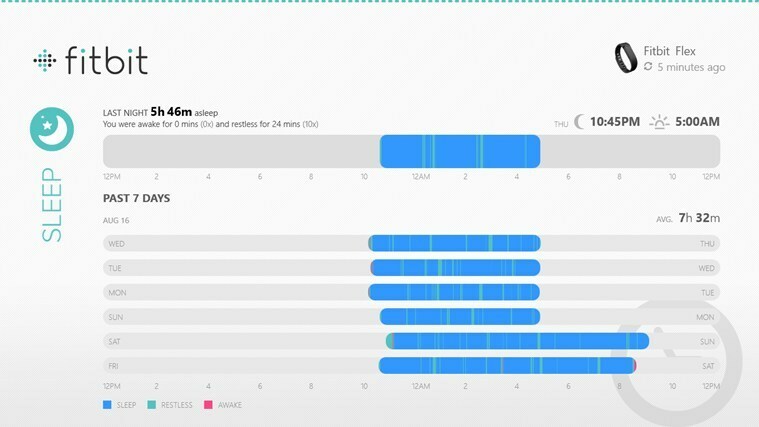- רב משתמשים דיווח על אותו אקס קבצים להמשיך להיעלם מהן מחשב ללא שום סיבה נראית לעין.
- מקרה קבצי ההפעלה החסרים הוא די מוזר, אך רוב הראיות מצביעות על פתרון האנטי-וירוס.
- אם ברצונך ללמוד עוד על תיקון קבצי הפעלה, בקר באתר שלנו דף פתרון בעיות EXE.
- המטרה העיקרית שלנו לעזור לך לתקן את המחשב שלך, אז בדוק את המחשב שלנו רכזת פתרון בעיות לפתרונות.

- הורד את כלי התיקון למחשב Restoro שמגיע עם טכנולוגיות פטנט (פטנט זמין פה).
- נְקִישָׁה התחל סריקה כדי למצוא בעיות של Windows שעלולות לגרום לבעיות במחשב.
- נְקִישָׁה תיקון הכל כדי לפתור בעיות המשפיעות על אבטחת המחשב וביצועיו
- Restoro הורדה על ידי 0 קוראים החודש.
משתמשים רבים דיווחו כי קבצי exe ממשיכים למחוק את עצמם במחשב האישי שלהם. זו בעיה מוזרה, ובמאמר של היום נראה לך כיצד לפתור בעיה זו.
ישנן בעיות רבות בקבצי exe שיכולות להופיע במחשב האישי שלך, ואם כבר מדברים על בעיות exe, הנה כמה בעיות נפוצות שמשתמשים דיווחו עליהן:
- קבצי Exe נמחקים אוטומטית, נמחקים, נמחקים לאחר ההורדה, נעלמים, חסרים, נמחקים - אלו כמה בעיות נפוצות בקבצי exe, וברוב המקרים, אתה יכול לתקן אותן פשוט על ידי בדיקת הגדרות האנטי-וירוס שלך.
- קובץ Exe נעלם לאחר לחיצה כפולה, מחק את עצמו - יכול להופיע אם אין לך הרשאות ניהול. הפעל את קובץ ה- exe כמנהל ובדוק אם זה עוזר.
- Windows 10 מוחק קבצי exe - יכול להופיע בגלל תקלות מסוימות. עבור למצב בטוח ובדוק אם הבעיה עדיין קיימת.
מה אוכל לעשות אם קבצי Exe ממשיכים למחוק את עצמם?
- בדוק את האנטי-וירוס שלך
- נסה להשתמש במצב בטוח
- השתמש בארכיב קבצים אחר
- נסה להפעיל את היישום כמנהל מערכת
- צור חשבון משתמש חדש
- התקן את העדכונים החסרים
- בצע אתחול נקי
- בצע שדרוג במקום
1. בדוק את האנטי-וירוס שלך

אם אתה נתקל בבעיה זו, הקפד לסרוק את המחשב שלך אחר תוכנות זדוניות. לִפְעָמִים תוכנה זדונית יכול להדביק את המחשב האישי ולהתחיל להסיר קבצי exe בכוחות עצמו.
כדי להיות בטוח שהמחשב שלך אינו נגוע, בצע סריקת מערכת מלאה.
אם המחשב האישי שלך אינו נגוע, ייתכן שהבעיה היא שלך אנטי-וירוס הגדרות. אם האנטי-וירוס שלך ממשיך להסיר קבצי exe מסוימים, הוסף את הקובץ לרשימת החריגים ובדוק אם זה עוזר.
לחלופין, אתה יכול לנסות להשבית תכונות מסוימות של אנטי-וירוס או אפילו להשבית את האנטי-וירוס שלך לחלוטין.
אם זה לא עובד, אולי עליך להסיר את ההתקנה של האנטי-וירוס של צד שלישי. גם אם תבחר לעשות זאת, עדיין תהיה מוגן על ידי Windows Defender, כך שאין צורך לדאוג לבטיחותך.
משתמשים דיווחו על בעיות עם נורטון ו Malwarebytes, אך זכור כי כלי אנטי-וירוס אחרים יכולים לגרום להופעה של בעיה זו.
אם הסרת האנטי-וירוס פותרת את הבעיה, כדאי לשקול לעבור לפתרון אנטי-וירוס אחר.
ישנם הרבה כלי אנטי-וירוס נהדרים בשוק, אך אם אתם מחפשים אנטי-וירוס אמין שלא יפריע למערכת שלכם, אנו ממליצים לכם לנסות VIPRE אנטי-וירוס פלוס.
במקרה שאתה לא מכיר את זה, זה פתרון אבטחה אמין מאוד עם מחיר סביר וגרסת ניסיון בחינם, כך שתוכל לבדוק את זה כמו שצריך.
גם אם תבחר לקנות אותו מיד, ל- VIPRE יש מדיניות החזר כספי למשך 30 יום, כך שאתה בטוח לחלוטין.

VIPRE אנטי-וירוס פלוס
VIPRE לא יבלגן את המערכת שלך ומגיע עם תמיכת לקוחות בחינם בארה"ב.
קבל את זה עכשיו
2. נסה להשתמש במצב בטוח
- פתח את ה אפליקציית הגדרות באמצעות מקש Windows + I קיצור.
- עבור אל עדכון ואבטחה סָעִיף.

- בחר התאוששות מהחלונית השמאלית ולחץ על אתחל עכשיו כפתור מהחלונית הימנית.

- בחר פתרון בעיות, ואז אפשרויות מתקדמות ו הגדרות הפעלה. כעת לחץ על ה- איתחול לַחְצָן.
- כעת אתה אמור לראות רשימה של אפשרויות. בחר את הגרסה של מצב בטוח שבו ברצונך להשתמש על ידי לחיצה על מקש המקלדת המתאים.
הפעל סריקת מערכת כדי לגלות שגיאות אפשריות

הורד את Restoro
כלי לתיקון מחשב

נְקִישָׁה התחל סריקה כדי למצוא בעיות ב- Windows.

נְקִישָׁה תיקון הכל כדי לפתור בעיות עם טכנולוגיות פטנט.
הפעל סריקת מחשב באמצעות כלי התיקון Restoro כדי למצוא שגיאות הגורמות לבעיות אבטחה ולהאטות. לאחר השלמת הסריקה, תהליך התיקון יחליף קבצים פגומים בקבצי ורכיבי Windows חדשים.
הערה: אם הבעיה לא מופיעה, תוכל להתחיל לפתור אותה. חלק מהמשתמשים מציעים להעתיק או לחלץ את הקובץ בזמן שאתה במצב בטוח, כך שתוכל לעשות זאת גם.
3. השתמש בקובץ אחר ארכיב
 חלק מהמשתמשים דיווחו כי קבצי exe מוחקים את עצמם כאשר אתה מחלץ אותם מארכיון zip.
חלק מהמשתמשים דיווחו כי קבצי exe מוחקים את עצמם כאשר אתה מחלץ אותם מארכיון zip.
בעיה זו מופיעה בדרך כלל כאשר משתמשים בכלי מובנה לארכיון ב- Windows, וכדי להימנע מכך, משתמשים ממליצים לעבור לארכיון של צד שלישי כגון WinZip.
זה כנראה אחד הכלים הפופולאריים ביותר על פני כדור הארץ, כך שאתה כנראה יודע הרבה דברים על זה. הוא כולל רשימה ארוכה של סוגי ארכיון שונים וזהו הארכיב המהיר ביותר שתוכלו למצוא.
אך מעטים כנראה יודעים ש- WinZip מגנה גם על הנתונים שלך הצפנה ברמה גבוהה ויש לו הרבה אפשרויות מתקדמות אחרות.
לתוכנה מדהימה זו יש אינטגרציה ישירה עם חשבונות אחסון הענן שלך ב- Dropbox, ב- Google Drive, MediaFire, OneDrive ואחרים, כך שתוכל לשלוח קבצים גדולים במהירות.

WinZip
WinZip לא גורם לקבצים שלך להיעלם ומגיע עם חבילה מלאה של תכונות מתקדמות כמו שילוב ענן.
בקר באתר
4. נסה להפעיל את היישום כמנהל מערכת
- אתר את היישום הבעייתי.
- לחץ לחיצה ימנית על קובץ ה- exe ובחר הפעל כמנהל מהתפריט.
הערה: אם זה פותר את הבעיה שלך, יהיה עליך לחזור על תהליך זה בכל פעם שאתה רוצה להריץ את קובץ ה- exe הזה.
כפה על היישום לפעול עם הרשאות ניהול
- לחץ לחיצה ימנית על קובץ ה- exe הבעייתי ובחר נכסים מהתפריט.

- עבור אל תְאִימוּת לשונית ולבדוק הפעל תוכנית זו בתור מנהל אוֹפְּצִיָה. נְקִישָׁה להגיש מועמדות ו בסדר כדי לשמור את השינויים.

5. צור חשבון משתמש חדש
- פתח את ה אפליקציית הגדרות ונווט אל חשבונות סָעִיף.
- בחר משפחה ואנשים אחרים מהחלונית השמאלית ובחר הוסף מישהו אחר למחשב זה מהחלונית הימנית.

- בחר אין לי את פרטי הכניסה של האדם הזה, לאחר מכן הוסף משתמש ללא חשבון מיקרוסופט.
- הזן את שם המשתמש של החשבון החדש ולחץ הַבָּא.

- עבור לחשבון החדש ובדוק אם הבעיה נפתרה.
הערה: אם הבעיה אינה קיימת בחשבון החדש, העבר אליו את הקבצים האישיים שלך והתחל להשתמש בו במקום בחשבון הישן שלך.
6. התקן את העדכונים החסרים
- פתח את ה אפליקציית הגדרות ונווט אל עדכון ואבטחה סָעִיף.
-
נְקִישָׁה ה בדוק עדכונים לַחְצָן.

7. בצע אתחול נקי
- לחץ על מקש Windows + R. שילוב, סוג msconfig, ולחץ להיכנס.

- נווט אל שירותים לחץ על הכרטיסייה ובדוק את הסתר את כל שירותי Microsoft קופסא. לחץ על השבת הכל כדי להשבית את כל השירותים הזמינים.

- נווט אל סטארט - אפ לחץ על הלשונית ולחץ לִפְתוֹחַ מנהל משימות.
- לחץ לחיצה ימנית על היישום הראשון ברשימה ובחר השבת מהתפריט. עשה זאת עבור כל היישומים ברשימה.

- לאחר שתשבית את כל יישומי ההפעלה, חזור אל הגדרות מערכת חַלוֹן.
- נְקִישָׁה להגיש מועמדות, בסדר, והפעל מחדש את המחשב האישי.
הערה: אם הבעיה נפתרה, בטוח שאחד היישומים או השירותים המושבתים גרם לבעיה. כדי למצוא את שורש הסיבה, הפעל שירותים ויישומים מושבתים אחד אחד או בקבוצות.
זכור כי יהיה עליך להפעיל מחדש את המחשב לאחר הפעלת יישום או שירות על מנת להחיל שינויים.
לאחר שתמצא את הגורם לבעיה, הסר את היישום באמצעות תוכנת מסיר התקנה כגון מסיר ההתקנה של IOBit.
הכלי המצוין הזה יוודא שלא תמצאו עקבות ליישום שהוסר.

IObit Uninstaller 10 Pro
הסר במהירות כל יישום מהמחשב ונקה את הכונן משאריות שאריות.
קבל את זה עכשיו
8. בצע שדרוג במקום
- הורד והפעל את כלי ליצירת מדיה.
- בחר שדרג את המחשב הזה עכשיו ולחץ הַבָּא.
- בחר הורד והתקן עדכונים ולחץ הַבָּא.
- בצע את ההוראות שעל המסך. ברגע שאתה מגיע מוכן להורדה בחר מסך שנה מה לשמור.
- בחר לשמור קבצים ויישומים אישיים אפשרות ולחץ הַבָּא.
- בצע את ההוראות שעל המסך להשלמת השדרוג.
הערה: לאחר שתשלים את השדרוג, תתקין התקנה חדשה של Windows, וכל הקבצים והיישומים שלך צריכים להישאר שלמים. אם הבעיה עדיין קיימת, הצעד הבא שלך יהיה לבצע איפוס Windows 10.
קבצי Exe הממשיכים למחוק את עצמם עלולים להוות בעיה, אך אנו מקווים שהצלחתם לפתור בעיה זו באמצעות אחד הפתרונות שלנו.
 עדיין יש לך בעיות?תקן אותם בעזרת הכלי הזה:
עדיין יש לך בעיות?תקן אותם בעזרת הכלי הזה:
- הורד את כלי תיקון המחשב הזה דורג נהדר ב- TrustPilot.com (ההורדה מתחילה בעמוד זה).
- נְקִישָׁה התחל סריקה כדי למצוא בעיות של Windows שעלולות לגרום לבעיות במחשב.
- נְקִישָׁה תיקון הכל כדי לפתור בעיות עם טכנולוגיות פטנט (הנחה בלעדית לקוראים שלנו).
Restoro הורדה על ידי 0 קוראים החודש.